Không cần thiết bị Android vào lần tới khi có cuộc gọi – bạn có thể nhận cuộc gọi ngay từ PC. Tính năng gọi điện yêu cầu có khả năng Bluetooth trên cả PC và thiết bị Android, vì vậy hãy đảm bảo bạn đã bật tính năng này cho cả hai thiết bị.
Để thực hiện cuộc gọi trên PC:
-
Mở ứng dụngLiên kết Điện thoại và chọn Cuộc gọi.
-
Trong hộp Tìm kiếm liên hệ, hãy tìm kiếm tên hoặc số liên hệ. Ngoài ra, bạn có thể nhập trực tiếp một số điện thoại trên bàn phím số.
-
Chọn biểu tượng Quay sốđể

Nếu không có Bluetooth trên thiết bị của bạn (hoặc nếu tính năng này đã bị tắt), bạn sẽ không thể thực hiện hoặc nhận cuộc gọi trên PC.
Nếu bạn gặp sự cố khi sử dụng tính năng gọi điện, các mẹo khắc phục sự cố sau có thể trợ giúp.
Tính năng này cần có các quyền đối với Android
Lần đầu tiên sử dụng tính năng gọi điện, bạn sẽ được nhắc cho phép cấp quyền trên thiết bị Android. Việc chọn Cho phép trên các quyền này sẽ cho phép người Liên kết Điện thoại pc truy cập và hiển thị thông tin từ thiết bị Android của bạn.
Cập nhật vùng phím số trong cuộc gọi
Bạn có thể cần nhập số trong khi gọi để chọn tùy chọn menu. Đảm bảo sử dụng vùng phím số cho cuộc gọi đang thực hiện. Chọn menu thả xuống để hiển thị vùng phím số cho cuộc gọi hiện hoạt của bạn.
Làm cách nào để thấy cuộc gọi gần đây của điện thoại trên PC?
Trên PC, mở ứng dụng Liên kết Điện thoại chọn Cuộc gọi. Các cuộc gọi gần đây của bạn sẽ được hiển thị ở đây.
Tôi có thể thấy bao nhiêu cuộc gọi gần đây?
Ứng dụng Liên kết Điện thoại sẽ hiển thị các cuộc gọi bạn đã thực hiện hoặc đã nhận trong 90 ngày qua.
Tôi có thể quản lý hoặc xóa cuộc gọi gần đây của mình không?
Bạn không thể quản lý hoặc xóa cuộc gọi gần đây trên PC của mình.
Làm thế nào để tắt tiếng một cuộc gọi?
Bạn có thể tắt tiếng cuộc gọi bằng nút Tắt tiếng trên thiết bị Android hoặc PC.
Khi bạn thực hiện cuộc gọi trên PC bằng Liên kết Điện thoại, một cửa sổ nhỏ riêng biệt sẽ mở ra để hiển thị cuộc gọi bạn đang thực hiện:
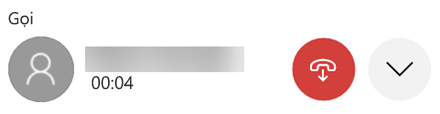
Bấm vào mũi tên trỏ xuống để bung rộng cửa sổ. Sau đó, bạn có thể sử dụng nút Tắt tiếng:
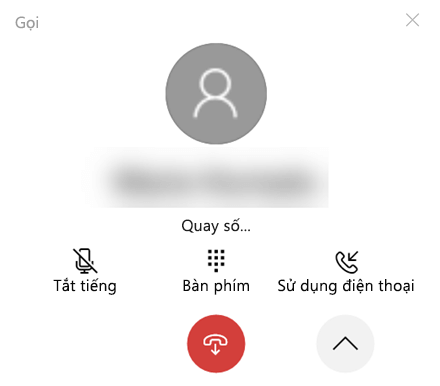
Khi bạn bắt đầu một cuộc gọi trên PC và chuyển sang thiết bị Android, bạn chỉ có thể tắt tiếng cuộc gọi từ điện thoại của bạn (không phải từ PC).
Nếu đang thực hiện cuộc gọi trên thiết bị Android, bạn không thể tắt tiếng cuộc gọi đó từ PC.
Thực hiện cuộc gọi khẩn cấp với Liên kết Điện thoại
Dịch vụ Khẩn cấp — Mặc dù có thể thực hiện cuộc gọi hoặc nhận cuộc gọi từ Dịch vụ Khẩn cấp bằngLiên kết Điện thoại, vui lòng lưu ý rằng Liên kết Điện thoại không thay thế cho dịch vụ điện thoại chính của bạn. Các cuộc gọi từ Liên kết Điện thoại có thể không hoạt động hoặc có thể bị gián đoạn do vấn đề về nguồn điện, khoảng cách từ PC tới điện thoại của bạn hoặc các sự cố kỹ thuật khác. Ngoài ra, có các sự khác biệt lớn giữa Liên kết Điện thoại và dịch vụ điện thoại không dây (di động) hoặc cố định truyền thống. Liên kết Điện thoại không bắt buộc phải cung cấp quyền truy nhập vào các Dịch vụ khẩn cấp theo bất kỳ quy tắc, quy định hoặc luật hiện hành của địa phương hoặc quốc gia. Liên kết Điện thoại không nhằm mục đích hỗ trợ hoặc thực hiện các cuộc gọi khẩn cấp đến bất kỳ loại bệnh viện, cơ quan thực thi pháp luật, đơn vị chăm sóc y tế nào hoặc bất kỳ loại dịch vụ nào khác sẽ kết nối người dùng đến nhân viên tiếp nhận dịch vụ khẩn cấp hoặc các điểm trả lời an toàn công cộng ("Dịch vụ khẩn cấp").
Để iPhone trong® túi, ví hoặc cắm vào bộ sạc. Miễn là thiết bị đó nằm trong phạm vi Bluetooth, bạn có thể thực hiện và nhận cuộc gọi với PC chạy Windows của mình.
Để thực hiện cuộc gọi trên PC:
-
Mở Liên kết Điện thoại.
-
Chọn Cuộc gọi
-
Trong thanh Tìm kiếm, nhập tên liên hệ hoặc số điện thoại của họ
-
Bấm vào biểu tượng Quay số để bắt đầu cuộc gọi của bạn
Sử dụng bàn phím trong cuộc gọi
Bạn có thể cần nhập số trong khi gọi để chọn các tùy chọn. Để thực hiện điều này, chỉ cần chọn menu thả xuống để hiển thị bàn phím.
Làm cách nào để xem các cuộc gọi gần đây của điện thoại?
Bạn có thể xem lịch sử gần đây của mình khi chọn Cuộc gọi trongLiên kết Điện thoại.
Tôi có thể quản lý hoặc xóa cuộc gọi gần đây của mình không?
Bạn không thể quản lý hoặc xóa cuộc gọi gần đây trên PC của mình.
Tôi có thể thấy bao nhiêu lịch sử cuộc gọi vớiLiên kết Điện thoại ?
Liên kết Điện thoại sẽ hiển thị tối đa 100 cuộc gọi gần đây nhất của bạn.
Tôi có thể sử dụngLiên kết Điện thoại thực hiện cuộc gọi đến dịch vụ khẩn cấp không?
Có thể thực hiện và nhận cuộc gọi đến các dịch vụ khẩn cấp bằngLiên kết Điện thoại, nhưng nó không có nghĩa là thay thế cho dịch vụ điện thoại chính.
Liên kết Điện thoại có thể bị gián đoạn do nguồn, khả năng kết nối Bluetooth và các sự cố kỹ thuật khác. Ngoài ra, không giống như điện thoại di động hoặc điện thoại cố định,Liên kết Điện thoại địa phương hoặc quốc gia không yêu cầu quyền truy cập vào các dịch vụ khẩn cấp.
Liên kết Điện thoại không nhằm mục đích thực hiện các cuộc gọi đến bệnh viện, cơ quan thực thi pháp luật, đơn vị chăm sóc y tế, hoặc bất kỳ dịch vụ nào khác liên quan đến nhân viên dịch vụ khẩn cấp hoặc điểm trả lời an toàn công cộng.










